
|
Asistencia al usuario para autores de contenido |
|---|
Exploración de la barra de herramientas del sitio y el gestor de sitios
La barra de herramientas del sitio y el gestor de sitios proporcionan un acceso rápido a herramientas de autor de contenido comunes, así como una vista completa de la navegación del sitio. Sin dejar el contexto del sitio web, los autores de contenido pueden crear y modificar páginas y elementos de contenido, crear URL personalizados para promociones y mucho más.
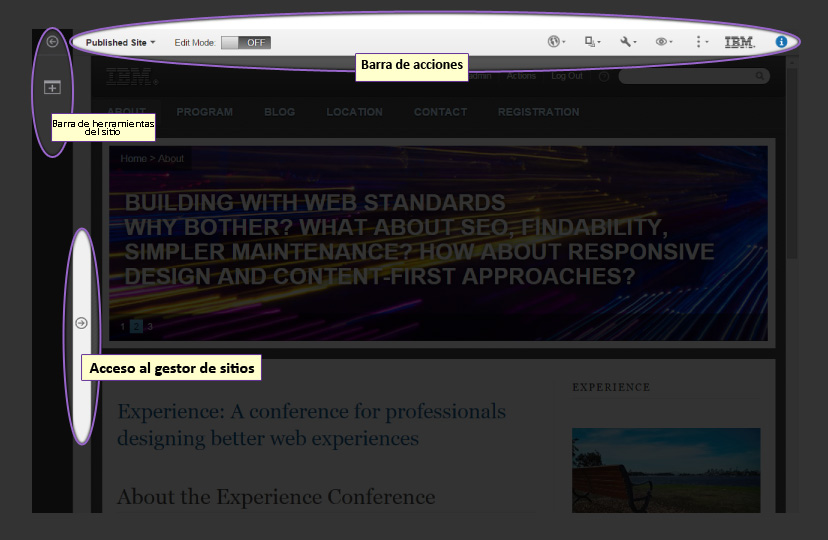
Barra de acciones

- 1 Modalidad de edición
- Para empezar, active la modalidad de edición. La modalidad de edición debe estar activa para editar páginas y elementos de contenido en el sitio web. Cuando se activa el modo de edición, la barra de herramientas del sitio y el gestor de sitios se abren automáticamente.
- 2 Modalidad de información
- Si es la primera vez que utiliza la barra de herramientas del sitio, active la modalidad de información. La modalidad de información controla la asistencia al usuario en la interfaz de usuario. Cuando la modalidad de información se encuentre activa, la asistencia al usuario en línea y la ayuda contextual estará disponible para muchos controles. Una vez que esté cómodo con la barra de herramientas del sitio, puede desactivar la modalidad de información.

- 3 Proyectos
- El contenido y la página del grupo de proyectos se edita de forma conjunta en el sitio web para que los cambios relacionados con la gestión y la publicación sean más sencillos. Desde el menú de proyectos, puede crear un nuevo proyecto o gestionar proyectos existentes. Si no trabaja en un proyecto, el indicador de proyecto muestra Sitio publicado, lo cual implica que va a editar el sitio activo. Si trabaja en un proyecto, el indicador de proyecto mostrará el nombre del proyecto.
- 4 Menú de vista previa
- Utilice el menú de vista previa para asegurarse de que los cambios se visualizan según lo deseado. Puede obtener una vista previa del sitio como un usuario autenticado o como un visitante del sitio sin autenticar.

- 5 Acceso a la barra de herramientas del sitio y al gestor de sitios
- Utilice este conmutador para abrir y cerrar la barra de herramientas del sitio. De forma predeterminada, la barra de herramientas proporciona acceso a los componentes y a las aplicaciones de la página para añadir a la página, así como a un punto de entrada en la ayuda en línea. El administrador puede configurar la barra de herramientas con separadores adicionales según convenga. De forma predeterminada, al abrir esta barra de herramientas del sitio también se abre el gestor de sitios, donde podrá ver la jerarquía de todas las páginas del sitio y crear y editar páginas y elementos de contenido. También podrá suprimir, copia y pegar, mover y renombrar páginas y elementos de contenido dentro del gestor de sitios.
Gestor de sitios
El gestor de sitios ha mejorado las funciones para los autores de contenido. Si es un autor de contenido responsable de la creación y edición de elementos de contenido y páginas, piense que va a pasar la mayor parte de su tiempo de trabajo en el gestor de sitios.
El gestor de sitios proporciona a los autores de contenido y administradores una vista exhaustiva de la jerarquía y la navegación de un sitio web. En la vista de árbol del gestor de sitios, puede ver las páginas y elementos de contenido que componen el sitio web. En la vista de árbol del gestor de sitios podrá ver también elementos ocultos y áreas de sitio asociadas. Para ver una página en el sitio web, pulse el nombre de la página en el gestor de sitios. La página se carca en el marco de vista de página.
 de la página o elemento de contenido. La animación siguiente muestra cómo acceder al menú
contextual de una página en el gestor de sitios.
de la página o elemento de contenido. La animación siguiente muestra cómo acceder al menú
contextual de una página en el gestor de sitios.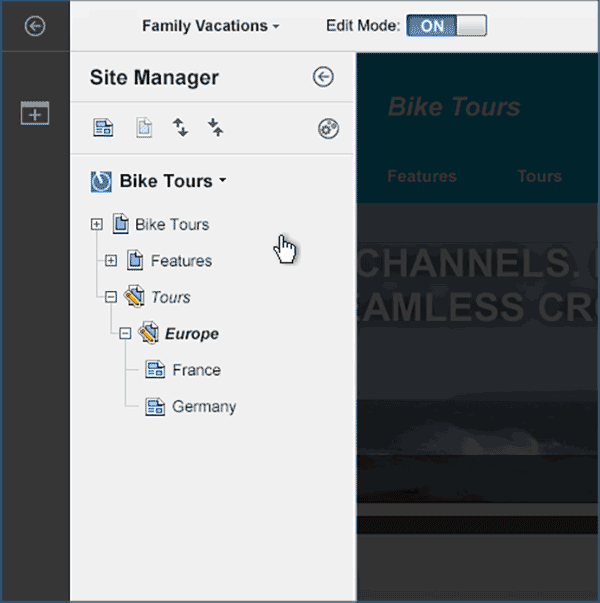
Cuando se crea un elemento de contenido desde el menú contextual de una página, el elemento de contenido en cuestión se añada al área del sitio asociada con la página padre. Esta área de sitio puede ser el área de sitio de la página del portal dentro de la biblioteca del sitio del portal u otra área de sitio correlacionada con la página.